作者:乔山办公网日期:
返回目录:excel表格制作
日常学习办公中,我们常常运用到手动换行,Excel快捷键"Alt+回车"就是手动换行。如果不手动换行,就会超出单元格,也会占据别的单元格。但是这样做就有点麻烦了,其实有一个更简单的方法,就是"自动换行"。今天,小编教大家如何设置"自动换行"。
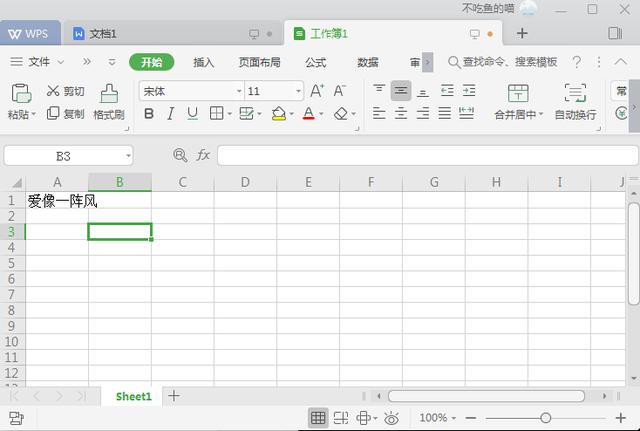
第一步,打开Excel表格,选中自动换行的单元格区域。
第二部, 单击菜单栏"格式"中的"单元格",在"格式单元格"窗口选择"对齐"。
第三部, 将文本控制下面的"自动换行"进行勾选,最后点击"确定",就可以了。
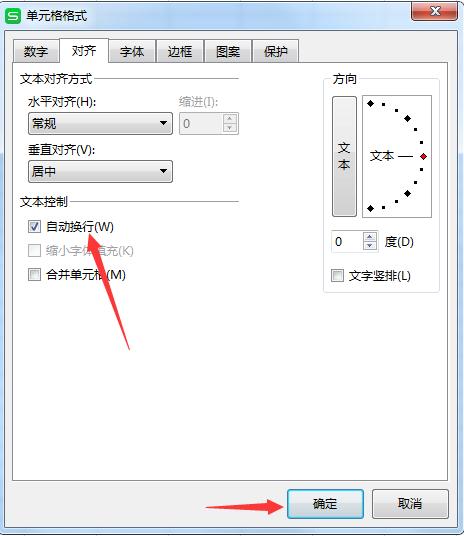
第四部,选中需要自动换行的单元格区域,在"开始"选项中找到"自动换行"按钮,点击一下。
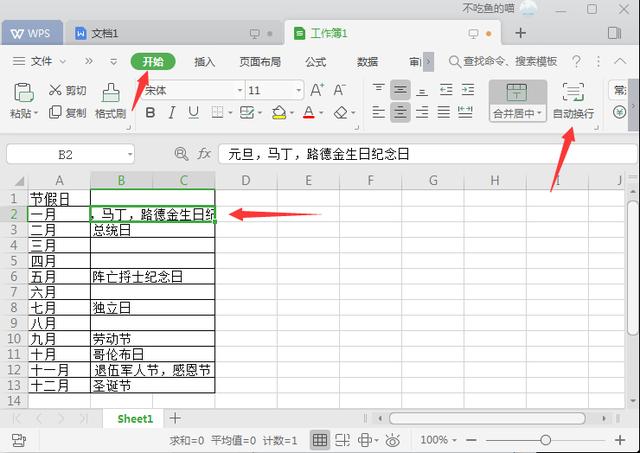
单击"自动换行"按钮;
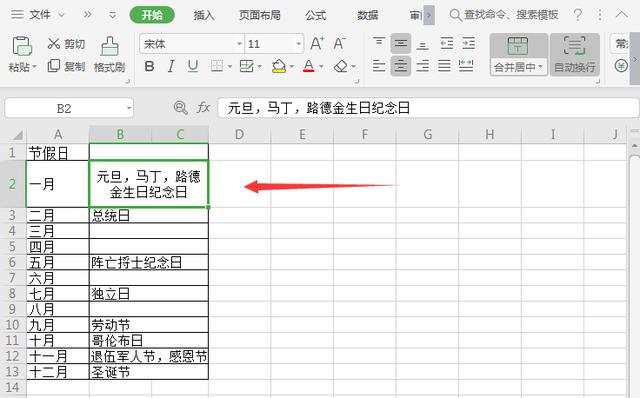
大功告成!
小伙伴们学会了没有?是不是很简单?